Om du vill förbättra dina bilder med levande färger och intensiva reflexer, så har du kommit rätt. I den här guiden lär du dig hur du kan förstärka färgade reflexer i ljusstyrka och mättnad. Två effektiva metoder presenteras, som inte kräver en mödosam individuell bearbetning av reflexerna. Låt oss börja direkt.
Viktigaste insikter
- Det finns två huvudsakliga metoder för att förstärka färgade reflexer i bilder.
- Användning av justeringslager möjliggör en icke-destruktiv redigering.
- Camera Raw-filter ger avancerade kontrollmöjligheter för ljusstyrka och mättnad.
Steg-för-steg-guide
Steg 1: Första metoden – Använd justeringslager
För att tillämpa den första metoden, öppna din bild och klicka på ikonen för justeringslager längst ner i panelen. Välj sedan "Nyans/Mättnad". Tänk nu på vilken färg du vill förstärka. I det här fallet fokuserar vi på röda toner.
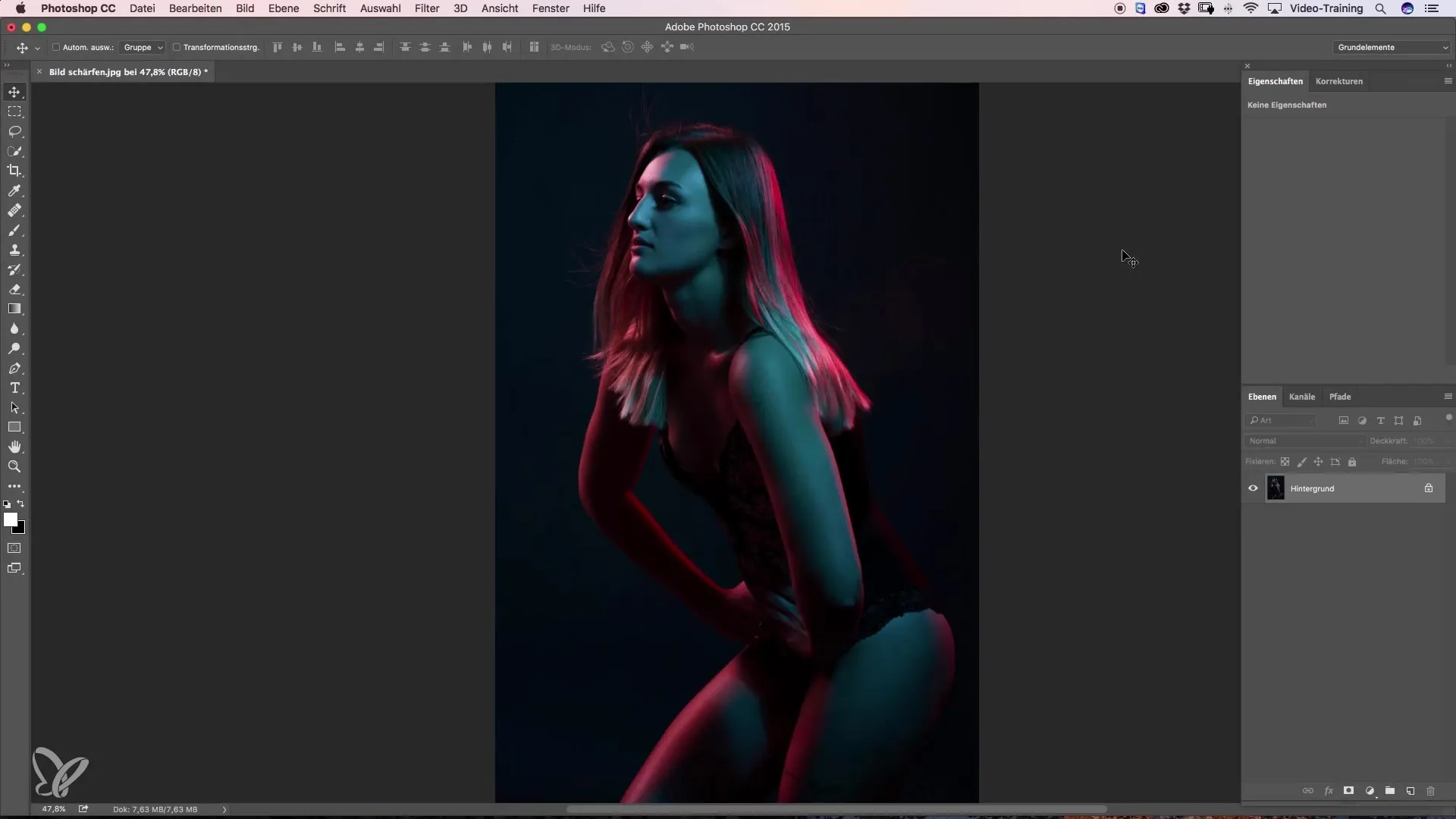
Steg 2: Välj röda toner
Överst i dialogrutan för Nyans/Mättnad kan du klicka på rullgardinsmenyn och välja "Röda toner". Några pipetter kommer att visas som låter dig välja specifika färger.
Steg 3: Välj grundton
Använd den första pipetten för att välja en grundton av rött som du vill framhäva. Med den andra pipetten kan du fånga ytterligare röda toner, till exempel de som lutar mot blått.
Steg 4: Justera ljusstyrka och mättnad
När du har valt dina önskade toner kan du öka ljusstyrkan genom att dra ljusstyrkeregleraren åt höger. Observera att färgerna kan se mindre mättade ut. Därför bör mättnaden också ökas.
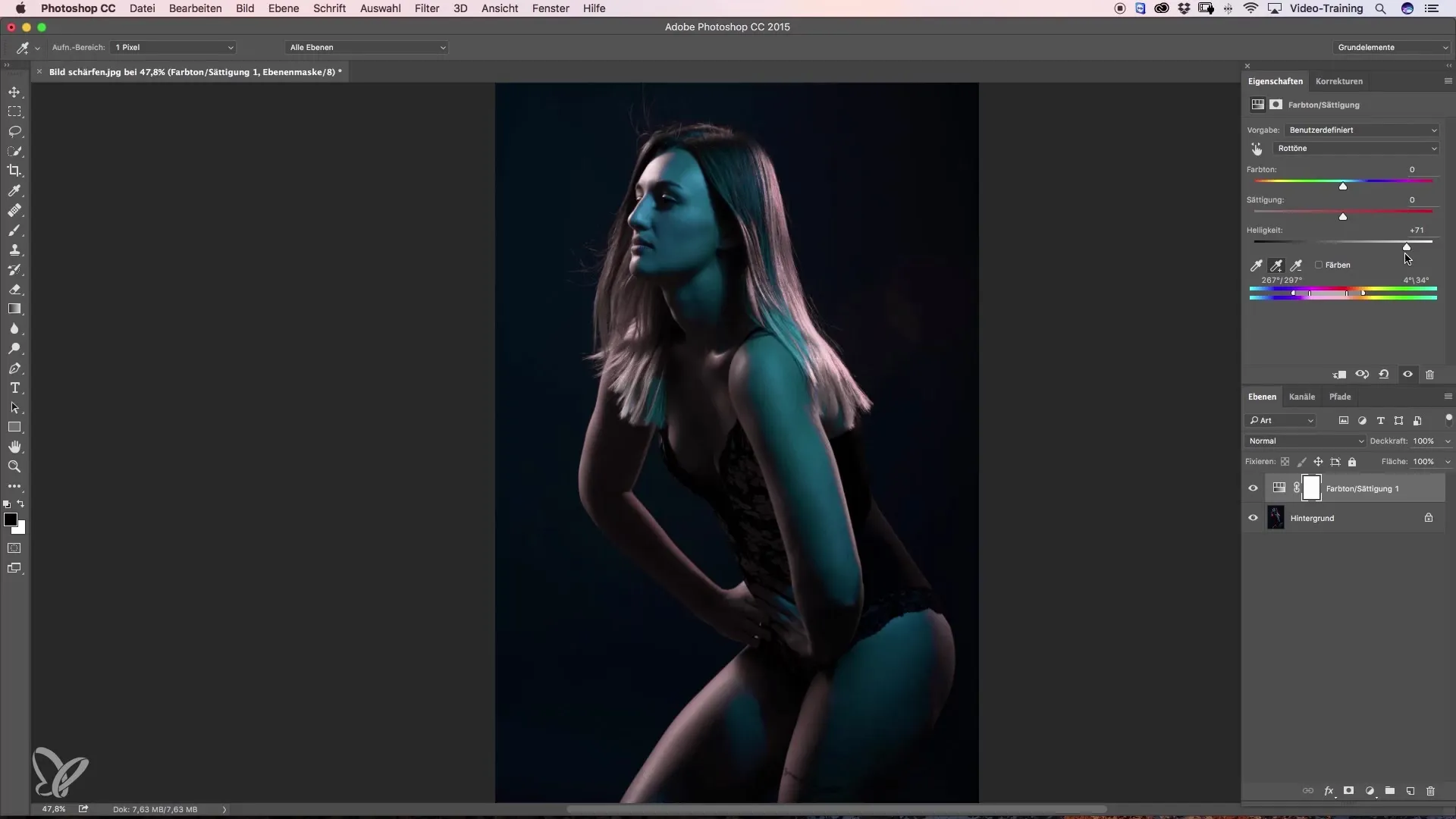
Steg 5: Kontrollera synligheten av ändringarna
Slå på och av justeringslagret för att se skillnaden. Du kommer att märka att färgerna är mer levande och ljusare än tidigare.
Steg 6: Andra metoden – Camera Raw-filter
Nu går vi vidare till en annan metod. Duplicera lagret genom att högerklicka på lagret och välja "Duplicera lager". Öppna sedan Camera Raw-filtret via menyn "Filter" och välj "Camera Raw-filter".
Steg 7: Hitta HSL-reglarna
I Camera Raw-filtret hittar du HSL-reglarna. Här kan du justera luminans och mättnad för röda toner. Dra reglaget för röda toner åt höger för att öka ljusstyrkan.
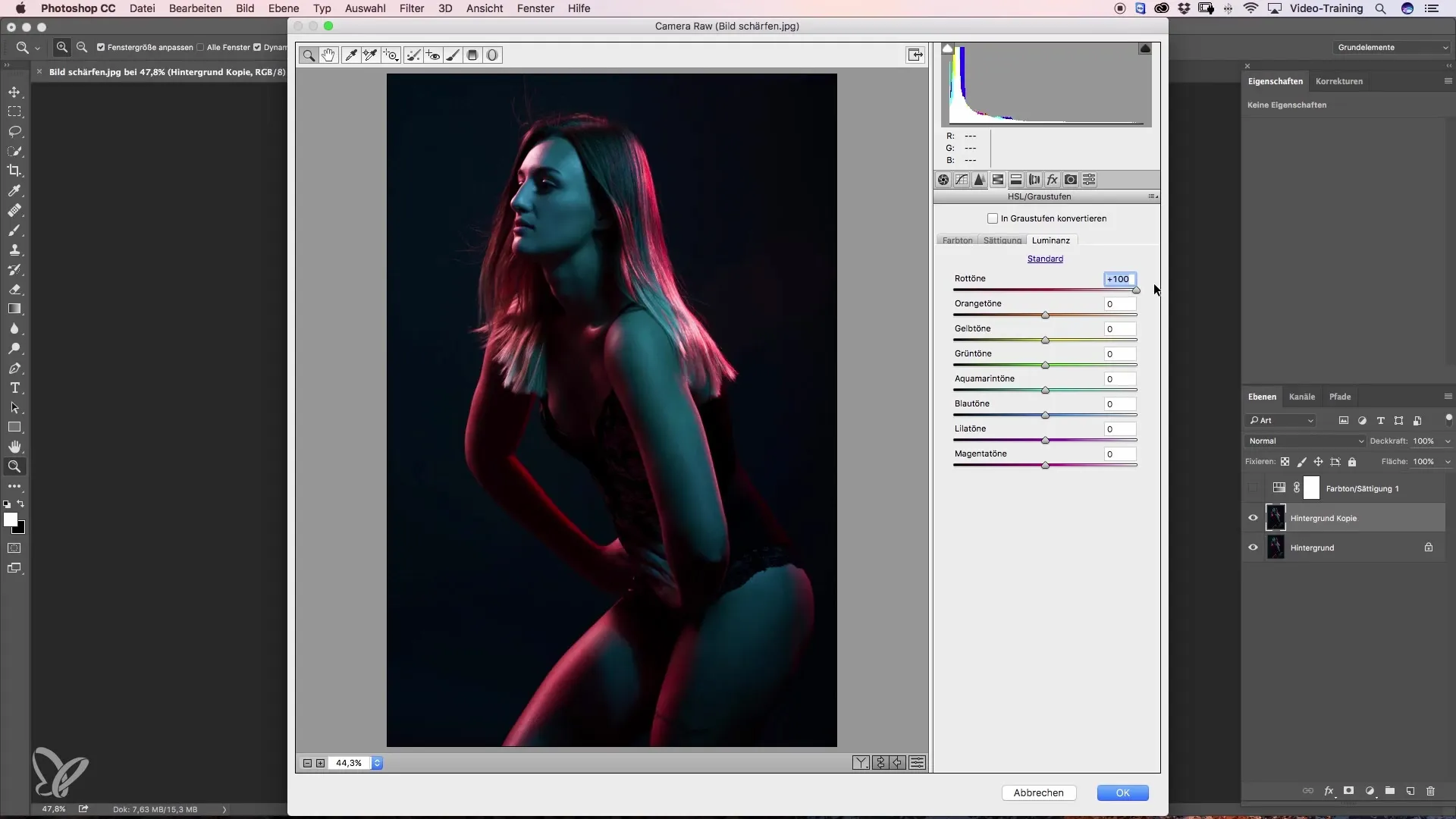
Steg 8: Justera ytterligare färger
Kontrollera även magentatoner och orangetoner och dra de relevanta reglarna för att uppnå önskade inställningar.
Steg 9: Bekräfta ändringarna
Klicka på "OK" för att bekräfta dina justeringar. Du kan nu göra en direkt jämförelse mellan före och efter.
Steg 10: Sista justeringar och maskering
Om du vill göra ett specifikt område, som pannan, något mer subtilt kan du åstadkomma detta med en mask. Klicka på maskikonen som skapar en vit mask. Med svart förgrundsfärg och en mjuk pensel kan du försiktigt maskera bort områden.
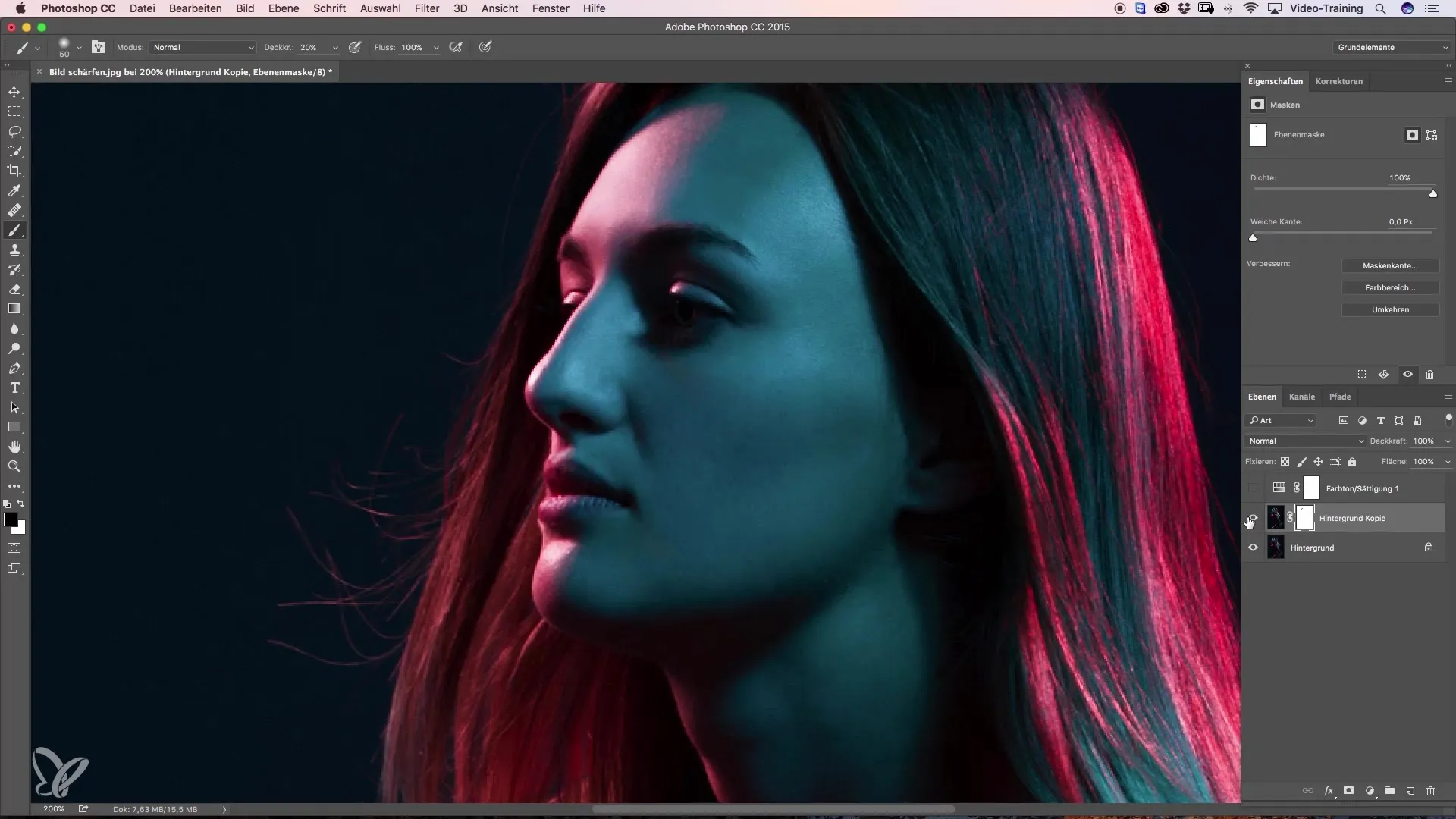
Steg 11: Spara ändringarna
Innan du sparar din bild, se till att alla justeringar motsvarar dina förväntningar. Observera att användningen av Camera Raw-filtret kan fördubbla filstorleken, eftersom ett ytterligare lager läggs till.
Steg 12: Utvärdera resultatet
Slutligen kan du stolt se de mer livfulla reflexerna i din bild. Prova de två metoderna och ta reda på vilken som passar bäst i din arbetsflöde.
Sammanfattning – Förstärka färgade reflexer
Denna guide har visat dig hur du kan förstärka färgade reflexer med hjälp av justeringslager och Camera Raw-filter. Experimentera med dessa tekniker för att optimalt sätta dina bilder i rampljuset.
Vanliga frågor
Vilka är de två metoderna för att förstärka färgade reflexer?Den första metoden är att använda justeringslager med nyans/mättnad, den andra metoden använder Camera Raw-filter.
Hur kan jag justera ljusstyrka och mättnad för röda toner?I dialogrutan för nyans/mättnad drar du de relevanta reglarna åt höger för att förstärka de röda tonerna.
Vad händer om jag använder Camera Raw-filtret?Användning av Camera Raw-filtret fördubblar filstorleken, eftersom ett ytterligare lager skapas.
Varför är färgerna ibland mindre mättade efter en justering?Detta kan hända om ljusstyrkan ökas för mycket. Här bör du även justera mättnaden.
Kan jag göra ändringar i efterhand?Ja, eftersom du arbetar med justeringslager kan du när som helst göra justeringar utan att påverka originalbilden.


